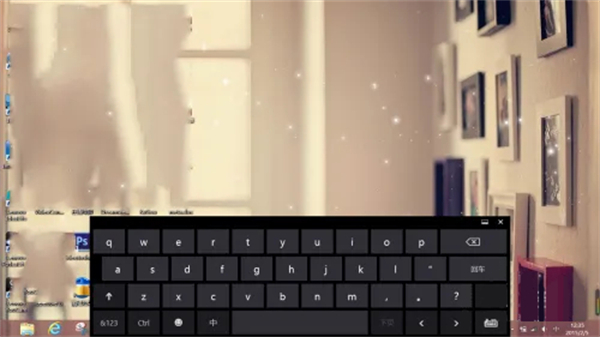在电脑中用户可以自由开启和关闭虚拟键盘的显示。有些用户并不清楚电脑上的虚拟键盘怎么调出来,在任务栏属性的工具栏中打勾,再到任务栏点击即可。接下来就是小编为用户带来的电脑虚拟键盘调出设置方法的介绍,感兴趣的用户快来一起看看吧!
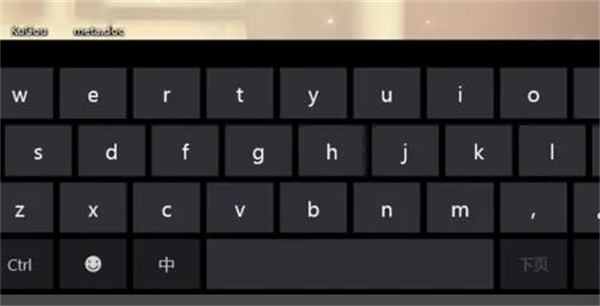
答:在任务栏属性的工具栏中打勾,再到任务栏点击即可
详情介绍:
1、鼠标在任务栏右击,点击下方的【属性】。
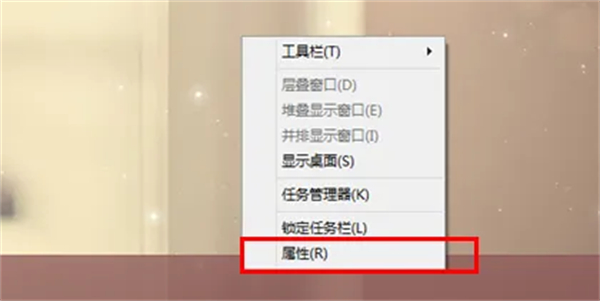
2、在任务栏属性中选择【工具栏】。
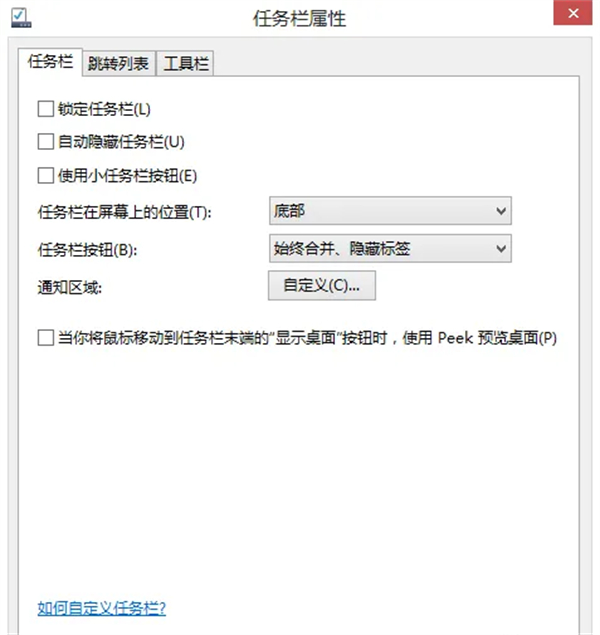
3、将【触摸键盘】前的方框打上勾,再点击右下的【应用】。
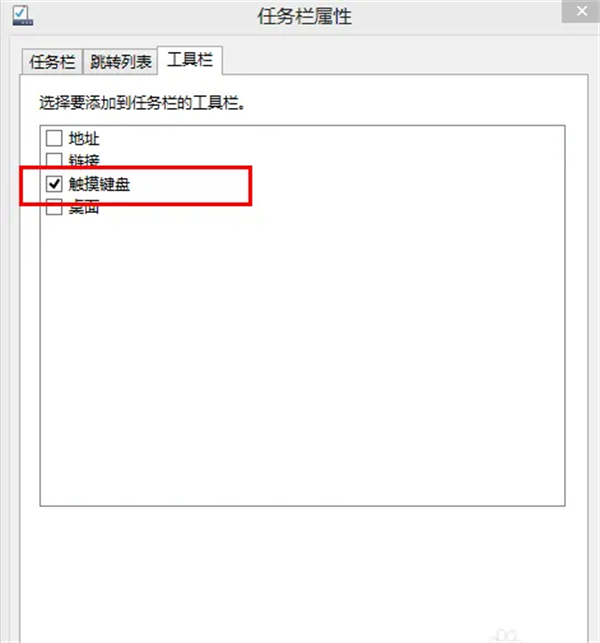
4、即可在电脑右下任务栏看到键盘标志。
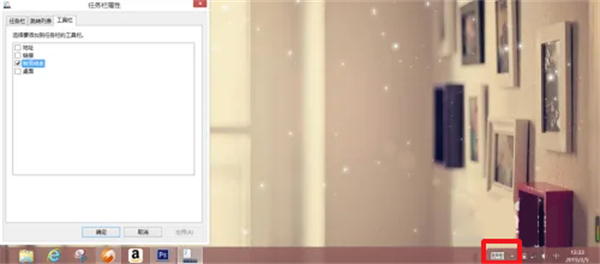
5、点击该标志,即可出现虚拟键盘。